首页 | Blogs | 项目合集 | Bilibili↗
←返回 |
创建:2022-11-08 | 最后更新:2023-01-30
[x] 这些是本人早期学习作品,极不成熟。仅供存档,谨慎参考。
前排提示
- 由此文章分享的Live2D模型严禁商用,个人直播也不行,模型来源:
BV1A14y1h78p - Windows 7 最后支持的OBS Studio版本是27.2.4。你可以在
Github Release找到或在这里找到备用副本。
准备工作
OBS Studio
官网:https://obsproject.com/
最后支持Win7和32位系统的版本,也是27.xx的最后一个版本:github | 备用
Live2D + 面捕
Prpr Live | FREE
| 项目 | 最低配置 | 本文 所用配置 √ 流畅使用(2022-11-08) |
|---|---|---|
| 操作系统 | 仅支持WIN10 64位或更高版本 | ↑ Windows 11 21H2 x64 |
| CPU | Intel® Core™ i3-3220 同等性能或更高 | ↑ Intel® Core™ i5-4950 @ 3.30GHz |
| GPU | AMD® RX460 同等性能或更高 | ↓ NVIDIA GeForce GTX750ti |
| 内存 | 4GB RAM | ↑ Kingston 4GB DDR3 *2 |
| 其它设备(摄像头) | 好点的摄像头 | ↓ 某 360x270 30FPS 的摄像头 |
| OBS版本 | 27.x | ↓ 28.1.3 |
2022-11-08备注:OBS版本太高有BUG
Live2DViewerEX | RNY 26.00 (China)
Steam
Android
iOS (提取码79rn) | iOS备用
| 项目 | 最低配置 |
|---|---|
| 操作系统 | Windows7+ / MacOS 10.11 / Android /iOS |
| CPU | Intel® Core™ i3 同等性能或更高 |
| GPU | Intel HD Graphics 4000 同等性能及更高 |
| 内存 | 1GB RAM |
| 其它设备(摄像头) | 好点的摄像头 |
设置虚拟摄像头(以PrprLive为例)
打开PrprLive,选择左侧第一个加载模型
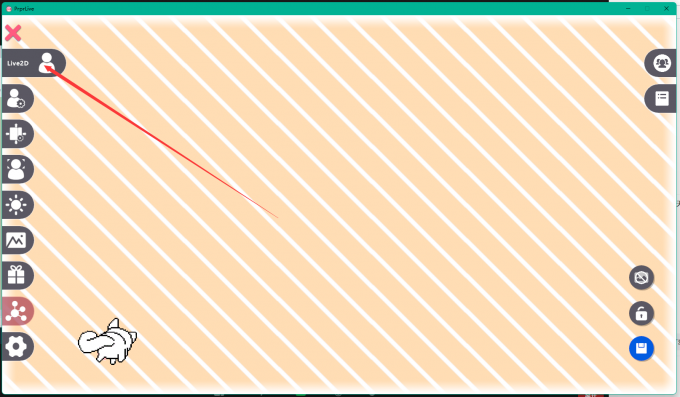
如果没有模型,下载一个并导入即可。
B站饭盒
调好后,选择左侧第4个启用面捕

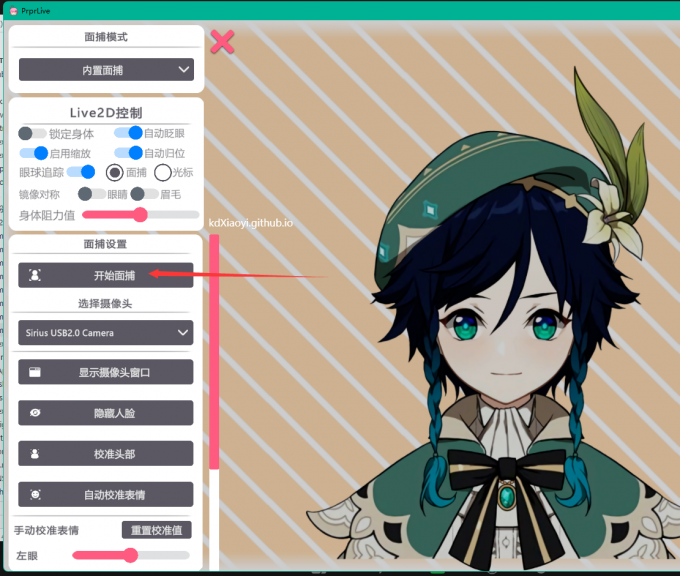
选择左侧第六个

按提示安装OBS插件
打开OBS
新建一个来源,选择PrprLive-αchannel
点击右侧启动虚拟摄像机
在会议软件中选择OBS Virtual Camera即可
- 如果在Win11要用
捕捉窗口那么需要选择Windows (1903及以上版本)